
Употреба преносног медија за чување важних информација је грешка многих људи. Поред тога, Фласх Дриве се може лако изгубити, то може успети и вриједан података ће се изгубити. Пример ове је ситуација када није прочитана и тражи да започне форматирање. Како приступити жељеним датотекама, разговараћемо даље.
Шта да урадите ако се флеш уређај не отвара и тражи формат
Одмах појасните да говоримо о таквој грешци, која је приказана на слици испод.
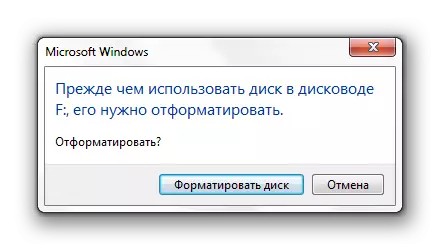
Обично се јавља када је систем датотека, на пример, због неправилног уклањања флеш уређаја. Иако не ради, али њен садржај у овом случају није оштећен. Да бисте извукли датотеке, користимо следеће начине:
- Прикладан програм за опоравак;
- програм Ацтиве @ Филе Рецовери;
- Рекува програм;
- Тим Цхкдск.
Одмах то треба рећи да није увек могуће обновити податке са преносног уређаја који се завршава срећом. Вероватноћа да ће резултирајуће методе радити могу се проценити на 80%.
МЕТОДА 1: Ханди Рецовери
Овај услужни програм се плаћа, али има период испитивања 30 дана, који ћемо нам бити довољни.
Да бисте користили згодан опоравак, урадите следеће:
- Покрените програм и у прозору екрана који се појављује са списком дискова, изаберите жељени УСБ флеш уређај. Кликните на "Анализа".
- Сада одаберите жељену мапу или датотеку и кликните на Врати.
- Узгред, Црвени крст је претходно означио даљинске датотеке, које се такође могу вратити.


Као што видите, употреба корисног опоравка је потпуно једноставна. Ако, након горе наведених поступака, грешка није нестала, користите следећи програм.
Метода 2: Активно - Опоравак датотека
Такође плаћена апликација, али имамо довољно демо верзије.
Упутство за употребу Ацтиве @ Филе Рецовери изгледају овако:
- Покрените програм. Са леве стране одаберите жељене медије и кликните на "СуперСцан".
- Сада одредите систем датотечног система Фласх Дриве система. Ако није сигуран, означите све опције. Кликните на "Рун".
- Када је скенирање готово, видећете све што је на флеш диск-у. Кликните десним тастером миша на жељену мапу или датотеку и изаберите Ресторе.
- Остаје да одредите фасциклу да бисте сачували надокнадиве податке и кликните на дугме Враћање.
- Сада можете сигурно форматирати флеш уређај.


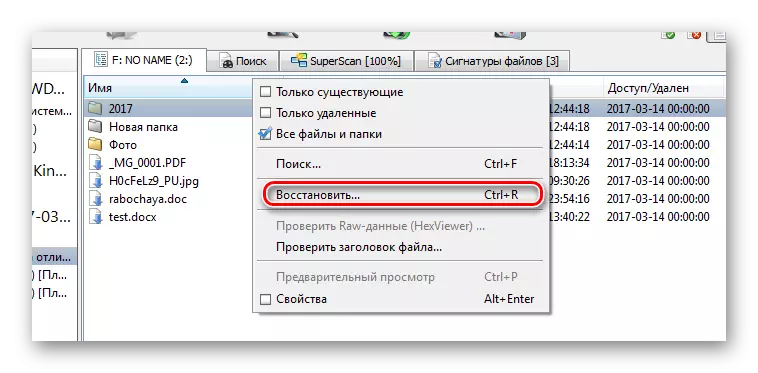

Такође видети: Приручник у случају да рачунар не види флеш уређај
Метода 3: Рецува
Овај услужни програм је бесплатан и добра је алтернатива претходним опцијама.
Да бисте користили Рецуву, направите ово:
- Покрените програм и кликните на "Даље".
- Боље је одабрати "све датотеке", чак и ако вам је потребан одређени тип. Кликните на "Даље".
- Проверите "на наведеној локацији" и пронађите медије путем дугмета "Преглед". Кликните на "Даље".
- За сваки случај, ставите квачицу да бисте омогућили дубинску анализу. Кликните на "Старт".
- Трајање поступка зависи од количине меморије. На крају ћете видети листу доступних датотека. Проверите жељени и кликните на "Врати".
- Када се датотеке екстрадују, можете форматирати превозника.
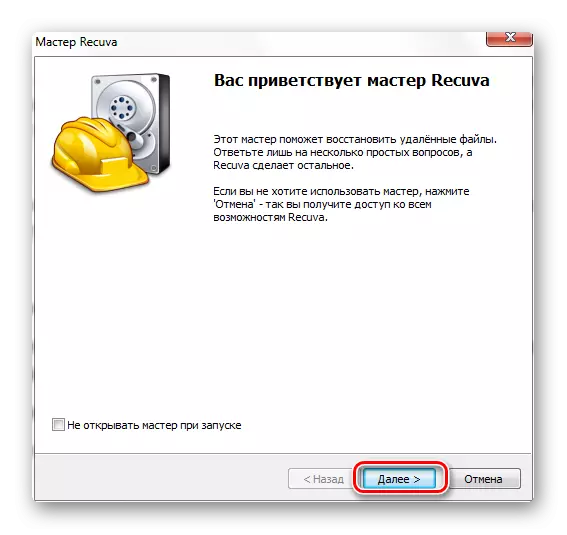
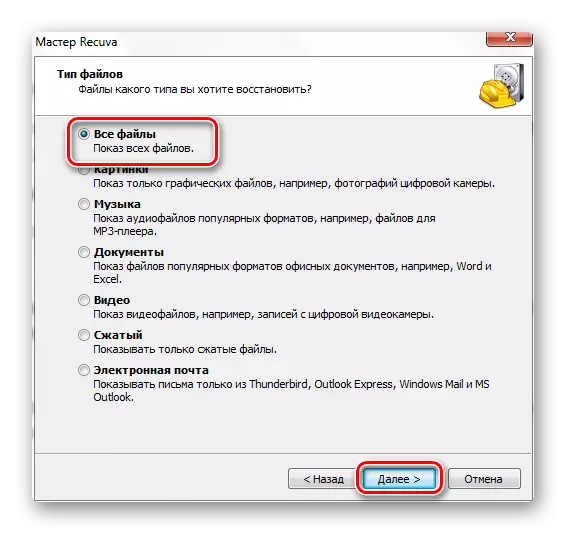

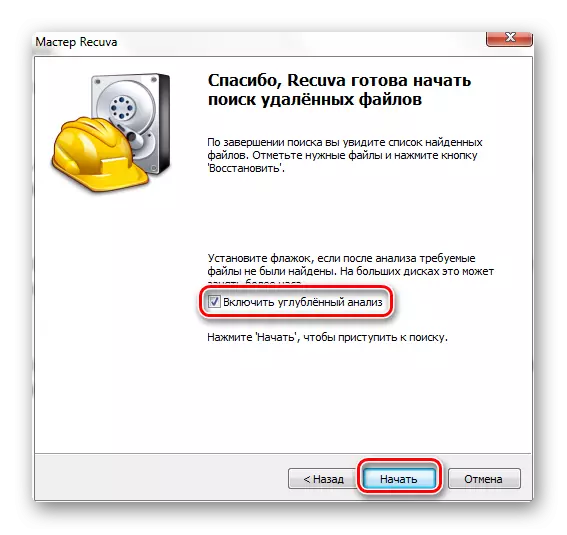

Ако имате проблема, можете пронаћи решење у нашем чланку о употреби овог програма. А ако не, пишите о њима у коментарима.
Лекција: Како се користи Рецува програм
Ако ниједан програм види превозник, можете је форматирати на стандардни начин, али будите сигурни да означите "Брзо (чишћење садржаја)", иначе није могуће вратити податке. Да бисте то учинили, једноставно кликните "Формат" када дође до грешке.
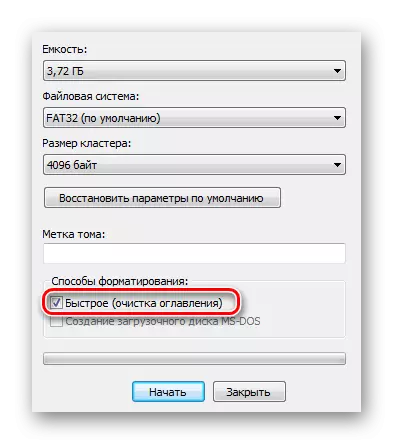
Након тога треба приказати Фласх Дриве.
Такође видети: Како се вратити избрисане датотеке са флеш уређаја
Метода 4: Теам Цхкдск
Можете покушати да решите проблем помоћу Виндовс-а.
У овом случају морате да урадите следеће:
- Позовите прозор "Рун" ("ВИН" + "Р") и уђите у ЦМД да покрене командну линију.

Ако је проблем заиста у систему датотека, сасвим је могуће решити је прибегавање једном од горе наведених метода. Ако ништа не изађе, могуће је да је контролор оштећен и боље је контактирати стручњаке за помоћ у опоравку података.
